Annuncio pubblicitario
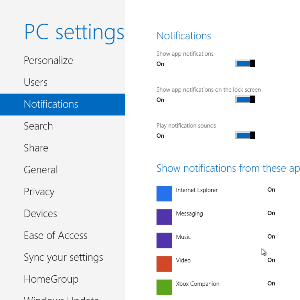 Per la maggior parte degli utenti, Windows 8 sarà una sorpresa quando verrà rilasciato, grazie alla insolita implementazione dell'interfaccia utente Metro. Se non sei propenso a utilizzare i metodi disponibili per disabilitare Metro, rimarrai con il tentativo di comprendere l'interfaccia utente basata su tile.
Per la maggior parte degli utenti, Windows 8 sarà una sorpresa quando verrà rilasciato, grazie alla insolita implementazione dell'interfaccia utente Metro. Se non sei propenso a utilizzare i metodi disponibili per disabilitare Metro, rimarrai con il tentativo di comprendere l'interfaccia utente basata su tile.
Sia che tu stia utilizzando Windows 8 su un dispositivo tastiera e mouse come un desktop o un laptop o che ti piaccia su hardware touch-based come un ibrido o ardesia, Windows 8 si abitua un po '. Non dimenticare di dare un'occhiata al nostro Guida di Windows 8 per imparare tutto quello che puoi.
Ci sono passaggi e gesti per gli utenti del touchscreen che devono essere replicati con il mouse su computer standard, mentre la controversa schermata Start è piena di segreti ...
Scorrimenti e gesti
Se hai familiarità con Windows Phone, potresti già essere a conoscenza dei gesti delle dita necessari per utilizzare l'interfaccia utente Metro su un dispositivo touchscreen.
Il più semplice è il tocco, utilizzato per selezionare gli elementi da avviare dalla schermata Start, aprire i menu e digitare. Di seguito, tocca e tieni premuto, o tocco lungo, che nella schermata Start può essere utilizzato per riordinare i riquadri trascinandoli contemporaneamente nella posizione preferita.
Usando il mouse, questo processo è complicato e richiede di fare clic e tenere premuto il tasto sinistro del mouse. Mentre gli aspetti motori di questo sono abbastanza semplici, l'interfaccia utente è orientata a rispondere a un dito.
Fortunatamente esiste un'opzione migliore per scorrere da sinistra a destra nella schermata Start e in altre schermate Metro grandi, a forma di barra di scorrimento nella parte inferiore. Nel frattempo, gli utenti del touchscreen possono semplicemente scorrere un dito da sinistra a destra sul display.
Comprensione della schermata iniziale
La stessa schermata Start è una sorta di enigma su Windows 8. Mentre fa un buon lavoro nel presentare le principali app installate sul sistema, non riesce a consentire agli utenti di vedere cosa sono disponibili altre opzioni, che potrebbero essere descritte come vere in tutte le schermate, certamente nella versione Consumer Preview.
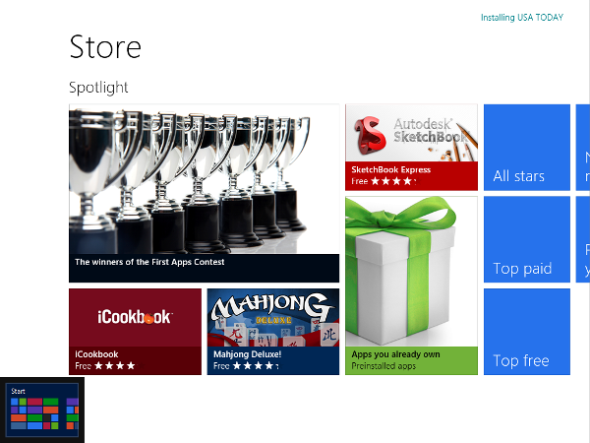
Un esempio è il pulsante "ritorno rapido", che si trova nell'angolo in basso a sinistra di tutte le schermate tranne Start. Questo è disponibile solo toccando o trascinando il mouse nell'angolo e, a meno che tu non lo sappia, potrebbe essere completamente trascurato.
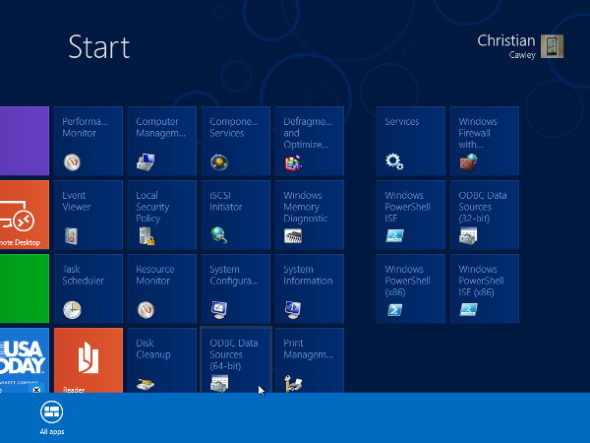
Nella stessa schermata Start ci sono un paio di altre funzioni utili ma nascoste. Facendo clic con il pulsante destro del mouse, ad esempio, verrà visualizzato Tutte le applicazioni pulsante, che è attualmente nascosto nella parte inferiore dello schermo. Vi è una forte argomentazione per metterlo nella propria piastrella, tuttavia.
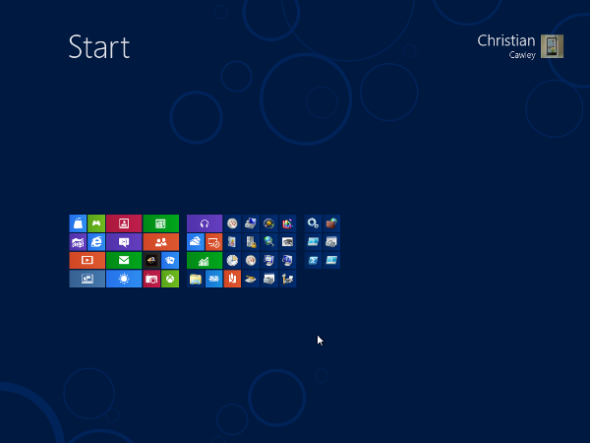
Allo stesso modo, trascinando il mouse o toccando l'angolo in basso a destra del display, puoi guardare mentre la schermata Start torna indietro, in stile Mac OS X, in modo che i gruppi di riquadri delle app possano essere riorganizzati.
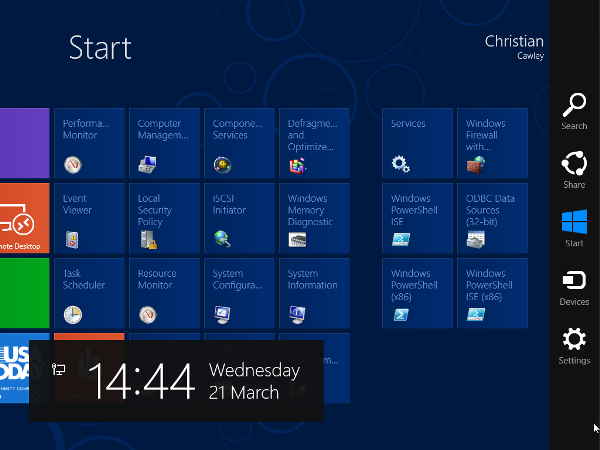
Scoprirai anche che c'è un menu nascosto sul bordo destro dello schermo, trovato toccando e tenendo premuto o lasciando il mouse su quel lato dello schermo per alcuni istanti. Cerca, condividi, avvia, dispositivi e impostazioni è possibile accedervi da qui.
Convenzioni della metropolitana
La schermata Impostazioni introduce alcune altre convenzioni dell'interfaccia utente Metro: quella degli switch. La nostra guida precedente sul download e l'acquisto di app e giochi ti darà un'idea della chiarezza della nuova interfaccia utente, e questo è quanto chiaramente dimostrato nella schermata Impostazioni, in cui è possibile abilitare e disabilitare varie opzioni con il semplice tocco di un dito o con un clic del mouse.
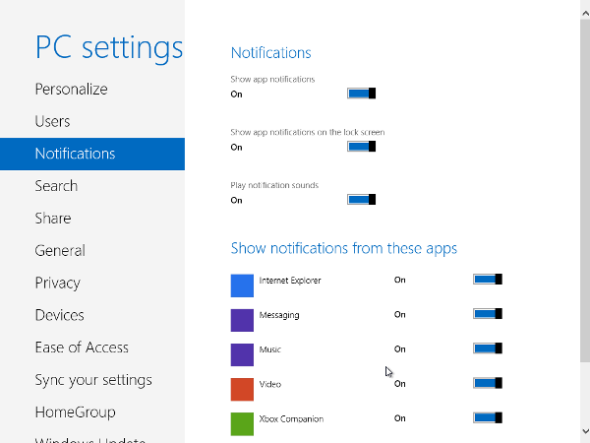
Ad esempio, se hai toccato Impostazioni - Notifiche potresti modificare la modalità di visualizzazione delle notifiche, quali app le visualizzano e se devono essere accompagnate o meno da suoni o da visualizzare nella schermata di blocco.
Chiaramente queste sono funzioni utili, ma gli utenti Windows a lungo termine noteranno l'assenza di un pulsante OK o Applica. Al contrario, è necessario premere gli interruttori grafici per poter specificare le proprie preferenze.
Conclusione
Ricorda, ovviamente, che Metro è in gran parte un overlay per un sistema operativo che porta una forte somiglianza in tutti gli altri modi a Windows 7. La vista Desktop è un chiaro omaggio per questo, così come la presenza di Windows Explorer, completa di una barra degli strumenti della barra stranamente anacronistica.
Sappiamo tutti che Windows 8 sarà un grosso problema, in un modo o nell'altro. Verrà accolto calorosamente quando verrà rilasciato entro la fine dell'anno, o messo da parte con derisione dopo aver fallito nel convincere i recensori che Metro UI è un'implementazione utile.
In ogni caso, la schermata Start rimarrà basata su riquadri e l'interfaccia utente ottimizzata per dita e pollici anziché un mouse. Per quanto facile da usare, l'interfaccia utente della metropolitana rappresenterà un notevole shock culturale per molti utenti.
Ovviamente, non dimentichiamo Xbox 360 in tutto questo, dove è già possibile trovare un'implementazione funzionante dell'interfaccia utente Metro, che può essere controllata tramite un controller o Kinect. Insieme a Windows Phone, Xbox 360 rappresenta una storia di successo per Metro, quindi non scoraggiarti: questa interfaccia utente può essere padroneggiata e goduta.
Christian Cawley è vicedirettore per la sicurezza, Linux, DIY, programmazione e spiegazione tecnica. Produce anche The Really Useful Podcast e ha una vasta esperienza nel supporto di desktop e software. Un collaboratore della rivista Linux Format, Christian è un armeggiatore di Raspberry Pi, amante di Lego e fan dei giochi retrò.